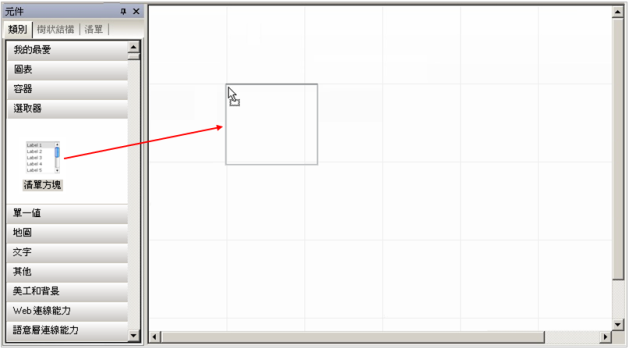建立清單方塊
選取器
選取器 (Selector) 包括:
- 核取方塊 (Check Box)。
- 下拉式方塊 (Combo Box)。
- 篩選器 (Filter)。
- 魚眼式圖片功能表 (Fisheye Picture Menu)。
- 圖示 (Icon)。
- 標籤式功能表 (Label Based Menu)。
- 播放選取器 (Play Control)。
- 按鈕 (Push Button)。
- 清單方塊 (List Box)。
- 清單產生器 (List Builder)。
- 清單檢視 (List View)。
- 選擇鈕 (Radio Button)。
- 計分卡 (Scorecard)。
- 階層表格 (Spreadsheet Table)。
如下圖所示:


清單方塊
清單方塊 (List Box),又稱為檢視清單,包含一個以上的選項項目,項目超過顯示區域大小時,清單方塊會自動顯示捲軸,以便以捲動方式列出項目。
與清單方塊類似的選取器是下拉式方塊 (Combo Box) 與篩選器 (Filter Selector),差別在於下拉式方塊將一組項目顯示於一列 (Row) 之內,當點選時,則以下拉式選單的方式列出項目,而清單方塊則是將一組項目顯示於區域內,若超過顯示區域大小時,則以捲軸列出項目。透過清單方塊可將資料依不同的條件篩選出不同的結果,以建立圖表互動,讓圖表更加多樣化。
建立清單方塊
建立清單方塊的步驟如下:
- 點選「SAP Crystal Presentation Design」圖示以開啟SAP Crystal Presentation Design。
- 選擇「Blank Model」或「檔案」─「新增」選單,新增一空白模型。
- 為建立清單方塊與圖表間的關聯,需建立各選項的篩選條件,例如以下範例,A4~A12代表清單方塊的選項,共有New iPad、iPad mini、MacBook Air、MacBook Pro、Mac mini、iPhone、iPod Touch、iPod Classic、iPod Nano九種。B至F欄則是依選項條件所篩選出的結果,以顯示在圖表上,如下圖所示:
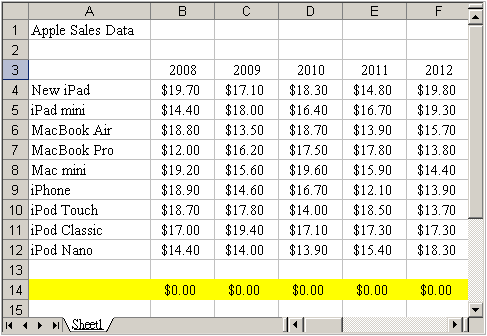
- 自元件瀏覽器中分別選取清單方塊與任意圖表元件,並以滑鼠拖曳至畫布中。